之前讲过如何使用SSH协议连接远程,本集Xshell教程小编将深入讲解如何在xshell中创建一个SSH隧道。
在开始之前,请确保远程主机上的SSH服务器已经启用了X11 Forwarding。设置完之后,需要重新启动SSH daemon。打开地址请参考下表中的配置文件:
SSH服务器
Config 文件
启用设置
OpenSSH
/etc/ssh/sshd_config
X11Forwarding yes
SSH.COM
/etc/ssh2/sshd2_config
AllowX11Forwarding yes
表1:SSH中 X11 Forwarding文件位置
xshell中创建SSH隧道具体操作如下:
1、打开xshell,尚未安装的用户,可以在xshell中文网下载xshell。
2、如果会话对话框没有自动打开,点击“文件”菜单中的“打开”
3、在会话对话框中,在会话中单击“连接”按钮连接到远程主机,然后在页面中点击“属性”按钮。
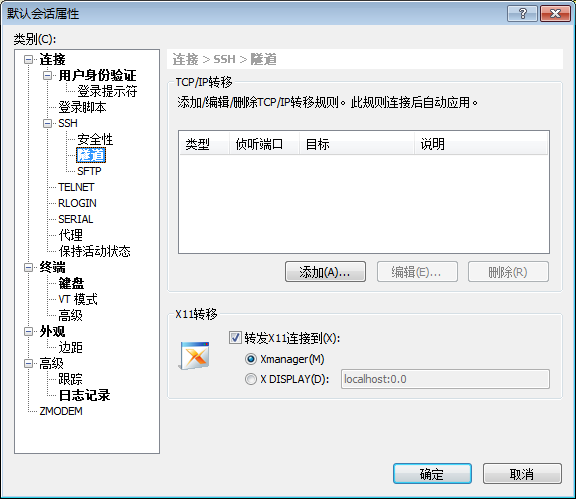
图1:SSH隧道属性设置
4、在属性对话框中的类别中选择“SSH—隧道”
5、在TCP/IP转移中,点击下方的“添加”,此时会弹出“转移规则”对话框
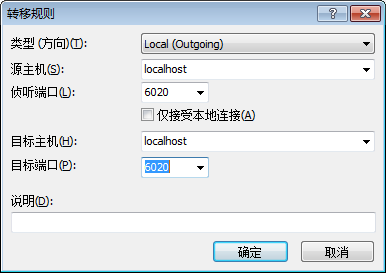
图2:SSH隧道转移规则
6、在“类型”的下拉表中选择“remote(incoming)”
7、源主机选择:localhost
8、侦听端口中输入:6020
注:可以选择任何没有使用过的数
9、在目标主机中输入“localhost”
10、在目标端口中也输入6020
注:要获得xmanager显示编号,需要从目的端口数中减去6000.以上述的数字为例,本地显示器数即为20,一般建议端口数在6020到6255之间。该设置同样适用于如何使用SSH隧道创建XDMCP会话。
最后点击确定保存即可。以上就完成了XShell连接的一个安全的SSH隧道设置。更多关于XShell这款





















 2834
2834











 被折叠的 条评论
为什么被折叠?
被折叠的 条评论
为什么被折叠?








